Kaip pakeisti SOLIDWORKS nustatymus, kad Z ašis būtų vertikalioji?
Dirbant su BIM programomis (Autodesk Revit, Archicad, Tekla Structures ir pan.), bei perduodant duomenys į CNC stakles, dažnai būna svarbi koordinačių ašių ir plokštumų orientacija. Šiame straipsnyje papasakosime, kaip ją pakeisti.
Istoriškai susiklostė, kad beveik visose 2D braižymo programose pagrindinė braižymo plokštuma buvo naudojama plano braižymui, ir jos ašys buvo X ir Y, o Z ašis buvo palikta "aukščiui", kuris buvo naudojamas rečiau. Geriausias tokios koordinačių sistemos pavyzdys yra AutoCAD. Tačiau, analizės programose (ANSYS, COSMOS/M, NASTRAN) modelis paprastai būdavo pradedamas kurti vaizde iš šono (pjūvio), o pagrindinės modelio surinkimo plokštumos koordinačių ašys vis tiek buvo X ir Y, o Z ašis buvo naudojama "gyliui" ir erdviniam modelio surinkimui (3D). SOLIDWORKS, būdama į 3D orientuota sistema, pasirinko antrąjį koordinačių ašių orientavimo variantą. Tačiau, tam tikrais atvejais plokštumų orientavimą tenka pakeisti. Šiame straipsnyje papasakosime, kaip tai padaryti.
- Atidarykite SOLIDWORKS, ir sukurkite naują detalę arba surinkimą (PART / ASSEMBLY)
- Pagal nutylėjimą, koordinačių ašių orientavimas, matomas kairėje apatinėje ekrano dalyje, dažniausiai būna toks:
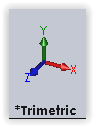
- Atsukite vaizdą į Front plokštumą, naudodami klavišų kombinaciją CTRL + 1, arba SPACE, arba pasirinkę šią plokštumą iš Heads-up meniu. Įsitikinkite, jog koordinačių ašys dabar yra atvaizduojamos šitaip:
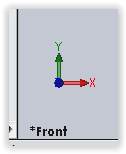
- Paspauskite SPACE klavišą, atsidariusiame meniu spauskite Update Standard Views mygtuką:
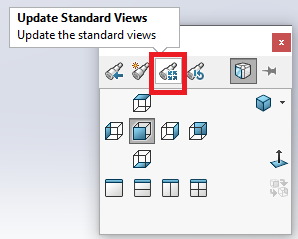
- Atsiras dialogas, prašantis pasirinkti standartinį vaizdą, kuriam bus priskirtas šiuo metu atsuktas vaizdas (kurį atsukome į Front plokštumą 3-ame žingsnyje):

Pasirinkite Top vaizdą, kaip parodyta paveikslėlyje žemiau:
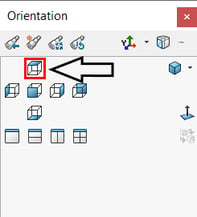
6. Atsidariusioje lentelėje spauskite Yes mygtuką, ir koordinačių ašių sistema bus perorientuota:
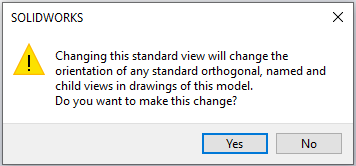
7. Kad plokštumų pavadinimai atitiktų naują koordinačių ašių sistemą, reikia sukeisti Front ir Top plokštumų pavadinimus. Kad tai padarytumėte, pirmiausia paspauskite dešinės pelės klavišą ant Front plokštumos, ir meniu išsirinkite Properties:
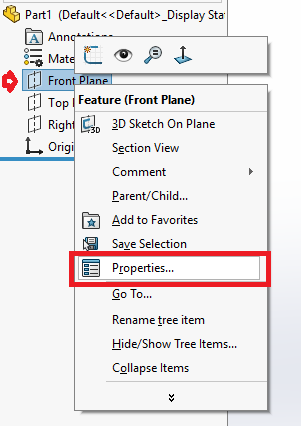
Tada, atsidariusios lentelės laukeliuose Name ir Description įveskite bet kokį laikiną pavadinimą (pavyzdyje - "Laikina"). Iš karto pervadinti "Front Plane" į "Top Plane" SOLIDWORKS neleis, kadangi šis pavadinimas kol kas dar yra užimtas:
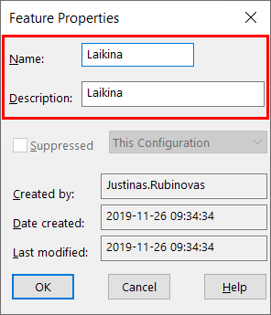
8. Pakartokite 7-ojo žingsnio veiksmus su Top plokštuma, pervadindami ją į „Front Plane“.
9. Pakartokite 7-ojo žingsnio veiksmus su "Laikina" plokštuma, pervadindami ją į "Top Plane". Plokštumų pavadinimų sukeitimas dabar yra baigtas.
10. Jei norėsite naudoti šią koordinačių ašių sistemą ir plokštumų pavadinimus kaip numatytuosius ir ateityje, galite išsaugoti šiuos nustatymus kaip šabloną:
Viršutiniame SOLIDWORKS meniu spauskite File -> Save As, atsidariusiame dialoge pasirinkite failo tipą „Part Template“, ir išsaugokite jį „part.prtdot“ pavadinimu detalių šablonų aplanke.
Visus šiame straipsnyje nupasakotus veiksmus taip pat galite atlikti ir surinkimo aplinkoje, ir išsaugoti naująją koordinačių ašių sistemą bei plokštumų pavadinimus kaip surinkimo šabloną.
Jei kyla sunkumų ar turite klausimų, kreipkitės į mus.